SuperMega社製品 デモ版申請・インストール方法
ここでは「ReelSteady」のデモ版申請方法及びインストール方法をご案内致します。
インストールに関するご注意
「ReelSteady」のデモ版をご利用になるには、開発元のオンラインストアより無償のデモ版を購入する必要があります。オンラインストアのチェックアウト時には、E-mailアドレス、お名前、ご住所の入力が必須となります。尚、お支払情報のご入力は一切必要ありません。
- 本製品は、デモ版と正規版のインストーラーが異なります。
- デモ版をご使用になるには、デモ版専用のライセンスを開発元のサイトより申請する必要があります。
- デモ版は出力に透かしが入りますが、フル機能をお試し頂けます。
- インストールは、管理者権限のアカウント下にて行ってください。
Super Mega社製品 ReelSteady デモ版の申請方法:Step 1
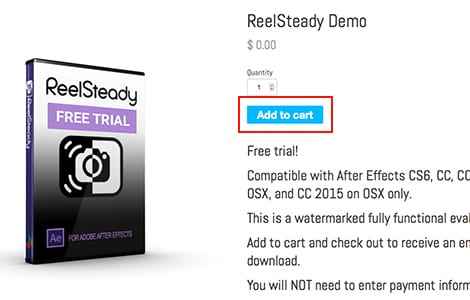
Super Mega社製品 ReelSteady デモ版の申請方法:Step 2
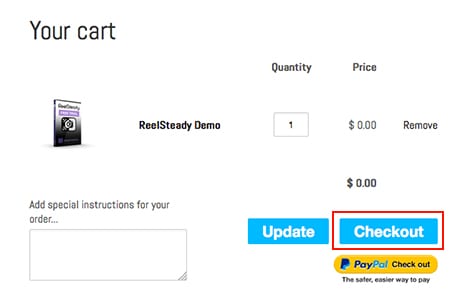
Your cart のページに移動します。「Checkout」をクリックします。
Super Mega社製品 ReelSteady デモ版の申請方法:Step 3
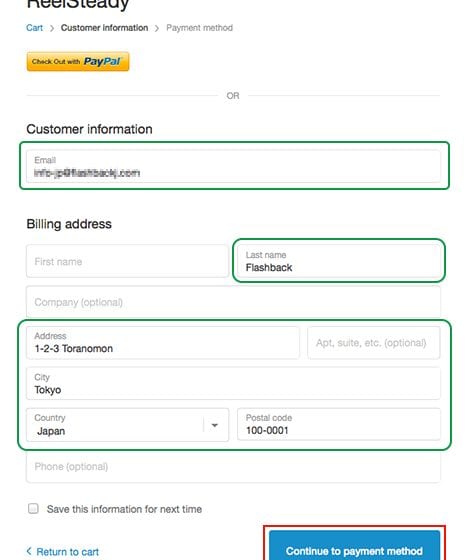
Customer information の入力画面が表示されます。以下の必須項目に半角英数で入力してください。
- E-mail:E-mail アドレス
- Last name:名字
- Address:住所
- City:都市名
- Country:国
- Postal code:郵便番号
入力が完了したら、「Continue to payment method」をクリックします。
Super Mega社製品 ReelSteady デモ版の申請方法:Step 4
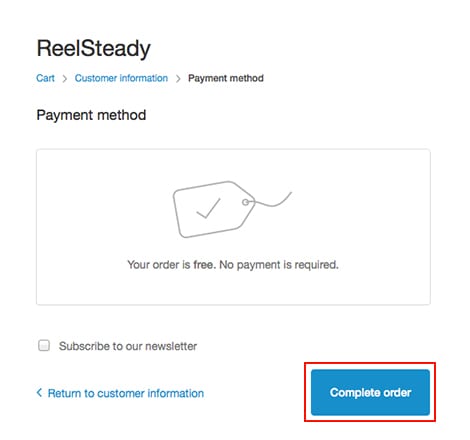
Payment method のページが表示されます。デモ版は無償なので支払情報は必要ありません。
※「Subscribe to our newsletter」は、開発元からのニュースレター登録です。ニュースレターを受け取らない場合は、チェックを外します。
「Complete order」をクリックします。
Super Mega社製品 ReelSteady デモ版の申請方法:Step 5
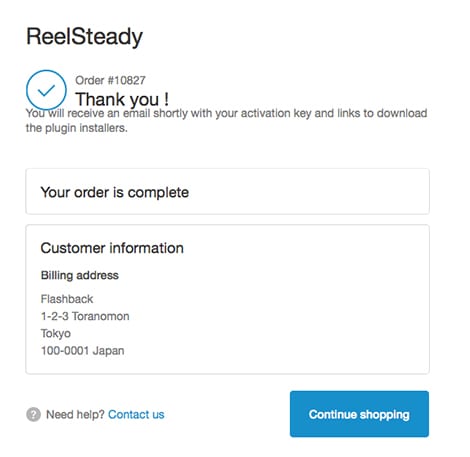
Your order is complete と表示されたら無償デモ版の購入は完了です。登録したE-mailアドレスにReelSteadyからメールが届きますのでご確認ください。
Super Mega社製品 ReelSteady デモ版の申請方法:Step 6
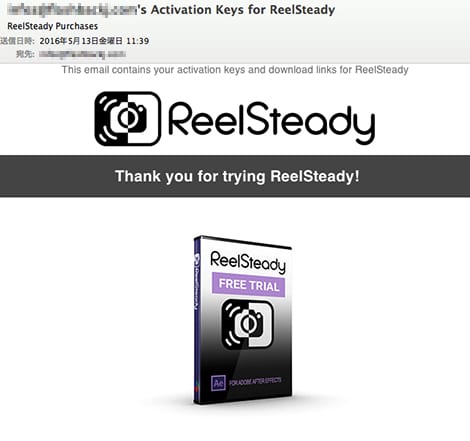
左記のE-mailが登録したE-mailアドレスに届きます。
Super Mega社製品 ReelSteady デモ版の申請方法:Step 7
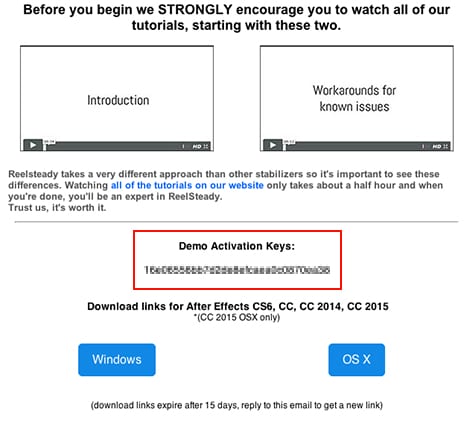
まず最初にデモ版専用インストーラーをダウンロードします。E-mail内の「Windows」または「OS X」ボタンをクリックして、インストーラーをダウンロードします。
Super Mega社製品 ReelSteady デモ版の申請方法:Step 8
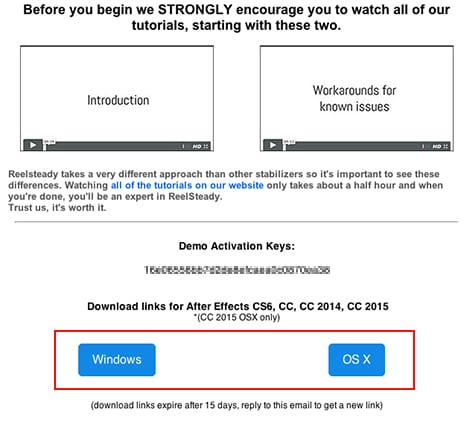
E-mail内には「Demo Activation Keys」が記載されています。このキーは、デモ版を使用する際に必要になりますので控えてください。
Super Mega社製品 ReelSteady インストール方法:Step 1
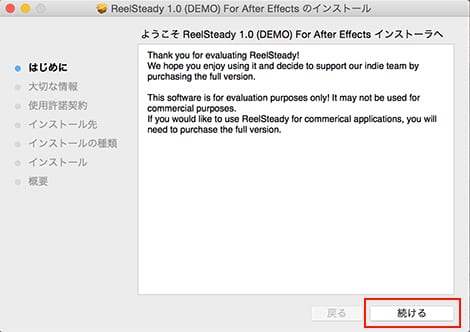
ダウンロードしたインストーラーを起動します。「ReelSteady」のインストール画面が表示されます。「続ける」をクリックします。
Super Mega社製品 ReelSteady インストール方法:Step 2
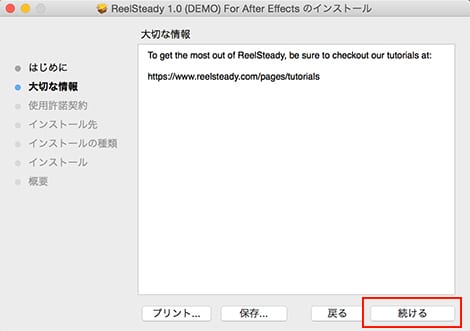
大切な情報が表示されます。「続ける」をクリックし、先へ進みます。
Super Mega社製品 ReelSteady インストール方法:Step 3
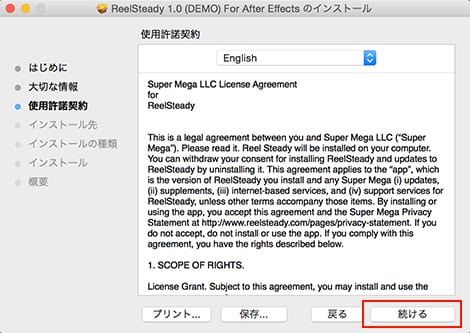
ソフトウェアの使用許諾契約が表示されます。内容をご確認し、「続ける」をクリックし先へ進みます。
Super Mega社製品 ReelSteady インストール方法:Step 4
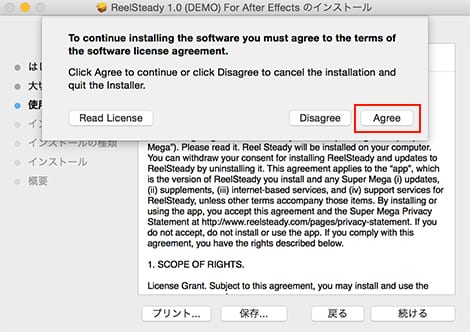
使用許諾契約の認証の確認画面が表示されます。 「Agree」(同意する) をクリックし、先へ進みます。
Super Mega社製品 ReelSteady インストール方法:Step 5
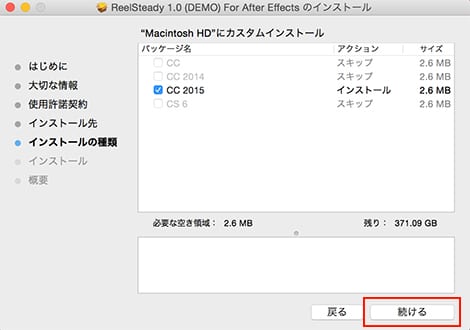
「インストールの選択」が表示されます。 インストールする After Effects のバージョンを選択して「続ける」をクリックします。
Super Mega社製品 ReelSteady インストール方法:Step 6
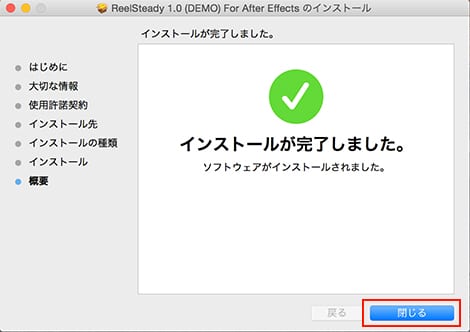
「インストールが完了しました。」と表示されたら、インストールは完了です。 「閉じる」をクリックして、ウィンドウを閉じます。
Super Mega社製品 ReelSteady インストール方法:Step 7
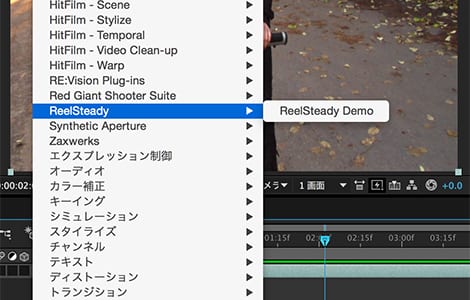
次に After Effects を起動してください。インポートしたフッテージに ReelSteady(エフェクト > ReelSteady > ReelSteady Demo)を適用します。
Super Mega社製品 ReelSteady インストール方法:Step 8
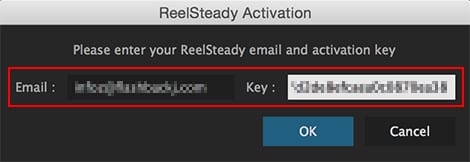
デモ版の認証画面が表示されます。以下の情報を入力してください。
Email:デモ版の購入時に登録したE-mailアドレス
Key:ReelSteadyからのE-mailに記載しているデモ版のキー
「OK」をクリックします。
Super Mega社製品 ReelSteady インストール方法:Step 9
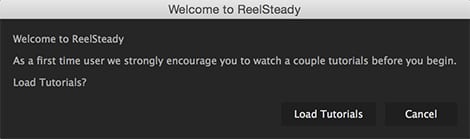
Welcome to ReelSteady と表示されたらデモ版の認証は完了です。「Load Tutorials」をクリックすると、ブラウザで開発元サイトのチュートリアルムービーWebページが開きます。「Cancel」をクリックすると、このウィンドウが閉じます。
Super Mega社製品 ReelSteady インストール方法:Step 10
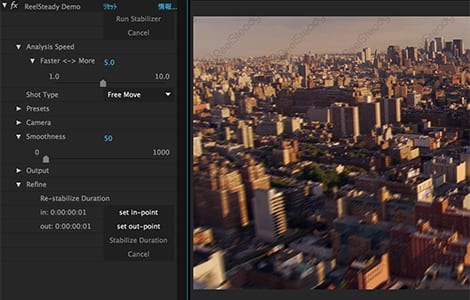
ReelSteady デモ版をご利用頂けます。デモ版は出力に透かしが入りますが、製品のフル機能をお試し頂けます。
Super Mega社製品 ReelSteady アンインストール方法
Windows の場合
ホストアプリケーションが終了している状態で、以下のディレクトリにある「ReelSteady」のフォルダを削除します。
Program Files > Adobe > Adobe After Effects > Support Files > Plug-ins > ReelSteady
Mac の場合
ホストアプリケーションが終了している状態で、以下のディレクトリにある「ReelSteady」のフォルダを削除します。
Macintosh HD > アプリケーション > Adobe After Effects > Plug-ins > ReelSteady